Как узнать, кто удалился из друзей
Выяснить, кто недавно покинул список ваших друзей, довольно легко. Для этого можно прибегнуть к двум наиболее комфортабельным методикам, в зависимости от ваших личных предпочтений. Каждый способ является в равной степени действенным и имеет свои особенности.
Чтобы разузнать о том, кто удалился из списка, от вас не требуется использовать какие-либо специальные программы или расширения. В особенности это касается тех случаев, когда вам нужно ввести свои регистрационные данные на стороннем ресурсе или в программе, что, в большинстве, является мошенничеством с целью взлома.
Способ 1: используем приложение ВКонтакте
В этой социальной сети многие приложения способны не только развлечь практически любого пользователя, но и могут предоставить дополнительный функционал. Как раз одно из таких дополнений ВКонтакте способно помочь вам выяснить, кто удалился из списка ваших друзей.
Работает эта методика полностью независимо от вашего браузера. Главное, чтобы в интернет-обозревателе корректно отображались приложения VK.com.
- Откройте веб-обозреватель, войдите на сайт соц. сети ВКонтакте под своим логином и паролем и перейдите в раздел «Игры» через главное меню.
Пролистайте страницу с приложениями до строки «Поиск по играм».
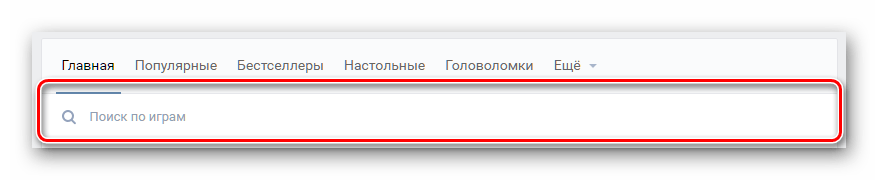
В качестве поискового запроса введите название приложения «Мои Гости».
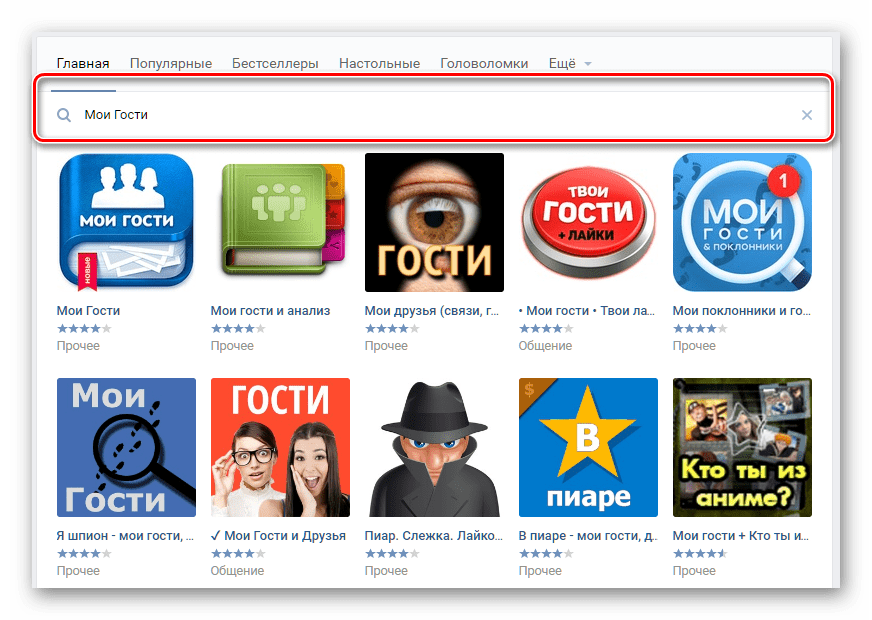
Запустите приложение «Мои Гости»
Обратите внимание, что число пользователей должно быть максимально большим
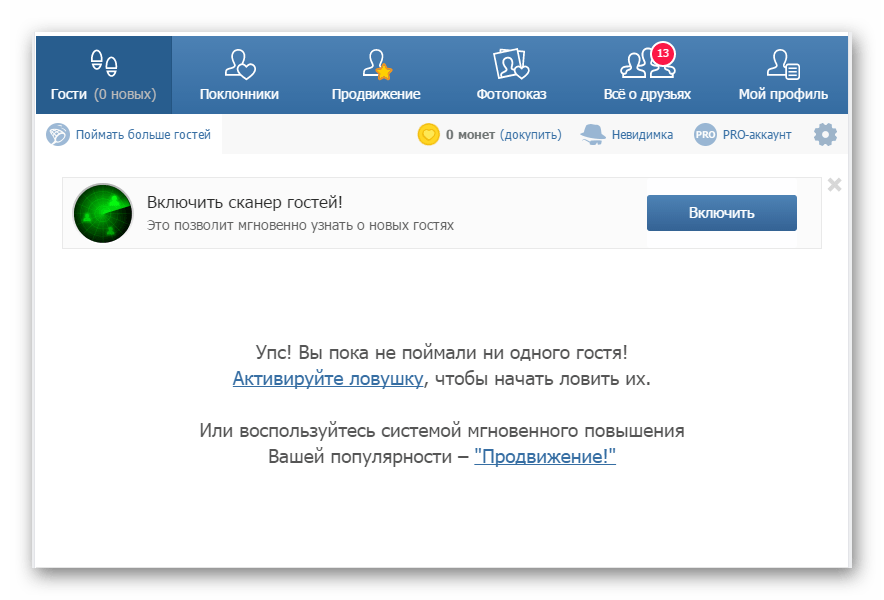
Перейдите на вкладку «Все о друзьях».

Здесь вам необходимо переключится на вкладку «Изменения в друзьях».
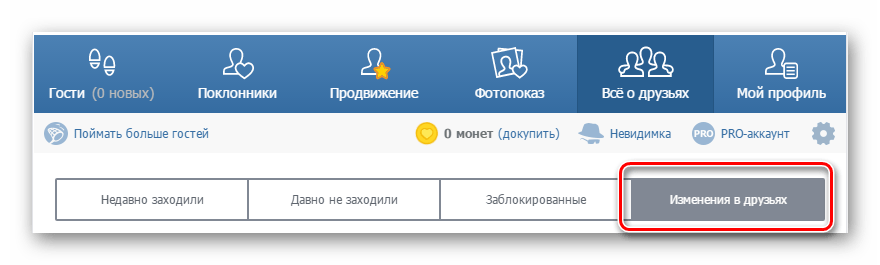
В ниже представленном списке будет отображаться вся история изменений вашего списка друзей.
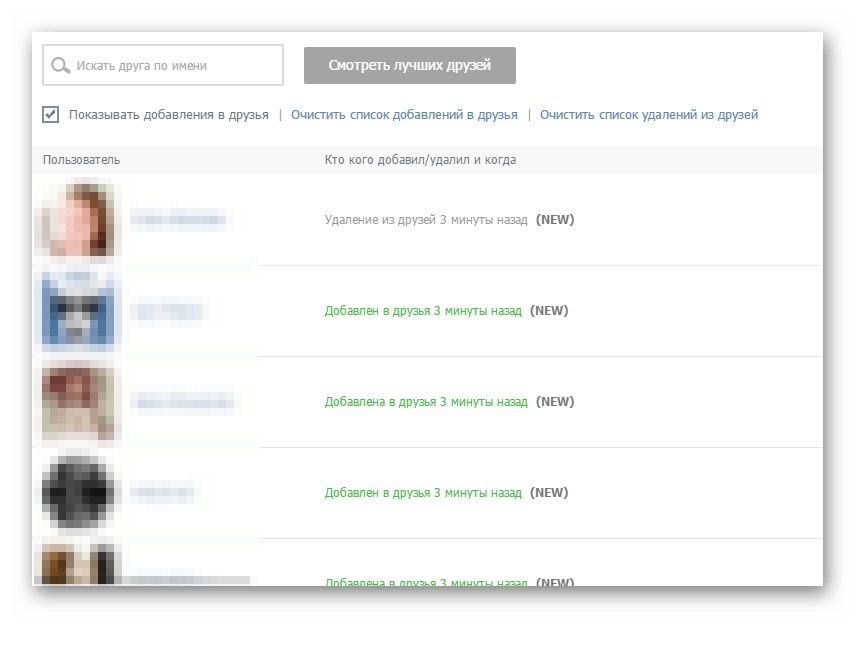
Чтобы оставить только удалившихся, снимите галочку «Показывать добавления в друзья».
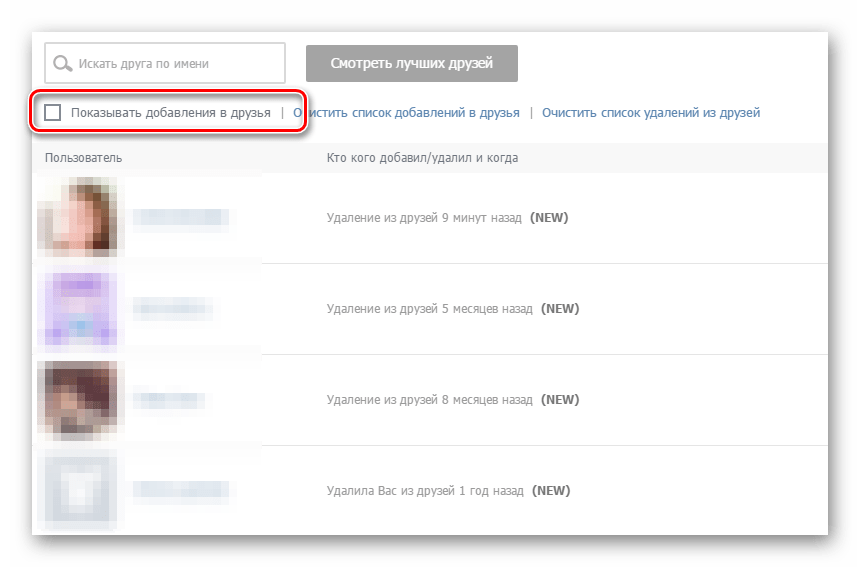
Главным плюсом приложения является:
- полное отсутствие назойливой рекламы;
- простота интерфейса;
- автоматическое уведомление о действиях друзей.
К минусам можно отнести лишь некоторую неточность в работе, свойственную любым дополнениям такого рода.
Теперь вы с легкостью сможете перейти на страницу удалившихся людей и узнать почему это произошло. В данном приложении любые ошибки, связанные с неточностью предоставляемых данных, сведены к минимуму. На это, кстати, указывает большая аудитория пользователей, которые с удовольствием используют приложение «Мои Гости».
Способ 2: элементы управления ВКонтакте
Эта методика идентификации удалившихся друзей распространяется только на тех людей, которые оставили вас в подписчиках. То есть, если человек вас не просто убрал, но и добавил в свой черный список, то данный пользователь не может быть распознан данным способом.
Чтобы воспользоваться этим методом вам понадобиться абсолютно любой веб-обозреватель, включая мобильное приложение ВКонтакте. Особо сильной разницы нету, так как VK.com в любом виде имеет стандартные разделы, которыми мы и будем пользоваться.
- Войдите на сайт ВК под своими регистрационными данными и через главное меню перейдите в раздел «Друзья».
Здесь вам нужно через правое меню переключится к пункту «Заявки в друзья».
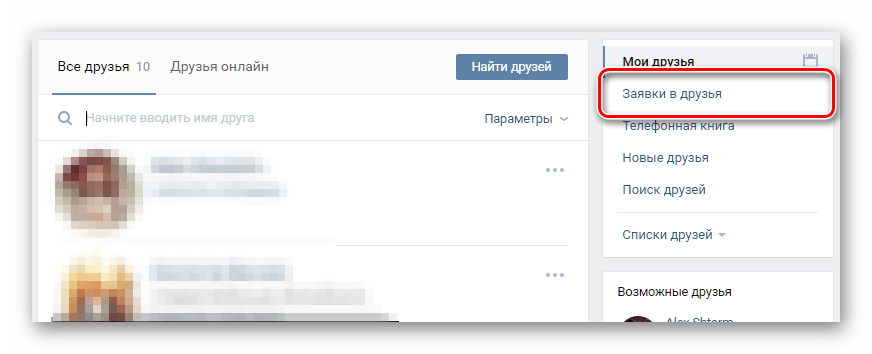
В зависимости от наличия входящих заявок (ваших подписчиков), тут может быть две вкладки «Входящие» и «Исходящие» – нам нужна вторая.
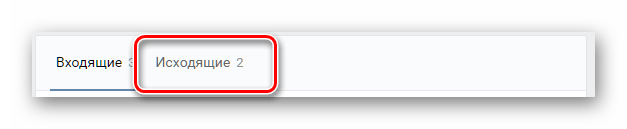
Теперь вы можете видеть людей, которые удалили вас из друзей.
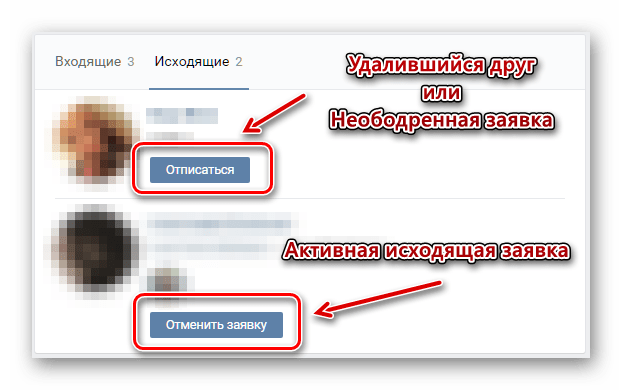
Важно отметить, что ваши действующие заявки и удаление из друзей легко отличить друг от друга. В первом случае под именем человека будет отображаться кнопка «Отменить заявку», а во втором «Отписаться»
Если судить в целом, то данный способ не требует от вас буквально ничего – просто перейти в специальный раздел ВКонтакте. Это же, безусловно, можно считать положительным качеством. Однако помимо этого, никаких преимуществ данная методика не несет, из-за высокой степени неточности, особенно если вы плохо знаете список своих друзей.
Как выявить удалившихся друзей — использовать приложение или стандартные методы – решать вам. Желаем удачи!
Для определения удалившихся друзей не только у вас и ваших друзей, но и у любого пользователя существует специальный сервис, кстати это единственный вариант как определить кто удалился из друзей у друга.
Открыть страницу слежения вы можете, введя id пользователя в поле ниже и нажав кнопку «отправить»
В случае удаления пользователя, вы увидите следующее событие:
Дата означает что в период 16 Мая 2018, 23:47 до 20 Мая 2018, 20:05 данный пользователь был удален или удалился.
С телефона
Удалить человека из друзей в Контакте с телефона также просто, как и с компа, на наш взгляд смартфоном для этой цели пользоваться удобнее — не нужно открывать браузер, запускать сайт, переходить по ссылкам.
- Откройте мобильное приложение;
- Щелкните по трем полоскам в нижнем углу экрана (справа);
- Выберите раздел «Друзья» ;
Найдите своего кандидата и перейдите к нему в профиль;
Щелкните по клавише «У вас в друзьях» и выберите команду «Удалить» .
Кстати, если вас интересует, как в Контакте удалить из друзей незаметно — у нас для вас отличная новость: в данной социальной сети пользователи не получают уведомлений ни об отклонении заявки на дружбу, ни об удалении из контакт-листа. Если совершить одно из перечисленных действий, человек станет вашим подписчиком — он будет видеть ваши обновления, сумеет вам написать (если профиль открыт), при этом, он не сможет позволить себе ничего лишнего. А в случае необходимости Вы всегда можете убрать подписчиков для списка.
Многие пользователи удаляют человека из своего контакт-листа, а потом добавляют обратно. Если Вы вдруг увидели такие странные маневры, знайте — пользователь пытается убрать кого-то из важных друзей.
Дополнительные советы
Если вы удалили друга из френд-листа, это ещё не значит, что он лишился возможности писать вам сообщения или комментарии к публикациям.
Чтобы полностью ограничить общение, необходимо правильно выставить параметры публичности аккаунта. Для этого вы должны перейти в настройки и во вкладке «Публичность» в нужных пунктах проставить режим «только друзья». Тогда всем прочим общение с вами в любой форме станет недоступно.
В удалении друга из Одноклассников нет ничего сложного – это в несколько кликов можно сделать с любого устройства, но расстаться без оповещения получится только с компьютера.
Популярный ресурс Интернета
Скорее всего, вы уже не понаслышке знаете, что социальные сети дают определенную свободу, несут свою специфическую атмосферу, поднимают настроение. Помогают скоротать время, давая возможность прослушивать музыку или просматривать видео, которые вам интересны, вступать в группы, познавая что-то новое день за днем, а также завести новых друзей или найти давних знакомых и начать с ними задушевную беседу, попутно обмениваясь фотографиями, видео и так далее.
Но мало кто задумывался о том, что при помощи социальных сетей даже возвышенное состояние может превратиться за короткий промежуток времени в тяжелую депрессию. В таком случае вполне может возникнуть вопрос о том, как удалить друзей в «Контакте».
Вы, конечно же, в силах удалить все данные, связанные с вашей персоной, а также аудиокомпозиции, группы, видеозаписи, высказывания на стене, но можно поступить иначе — всё это оставить, и запросто удалить всех товарищей «ВКонтакте» одним махом. Такого рода операция не составит особого труда. Для того чтобы вы не озадачивались вопросом о том, как удалить всех друзей «ВКонтакте» сразу, мы попробуем вам помочь разобраться в этом прямо здесь и сейчас.
Удаляем сразу всех друзей ВКонтакте
Администрация ВКонтакте, к большому сожалению, не предусмотрела для участников ресурса возможности одномоментного удаления всех друзей из личного аккаунта. Поэтому, если вы не успели подружиться с большим количеством пользователей, то проще всего воспользоваться традиционным способом и убирать каждого юзера из френдлиста индивидуально. О том, как это нужно делать, читайте в другой статье на нашем сайте.
Подробнее: Удаление друзей ВКонтакте
Но если у вас сотни или тысячи друзей, то этот метод вам не подойдёт. Посмотрим, что можно придумать в такой ситуации.
Способ 1: Специальный скрипт
Для одновременного удаления сразу всех людей из списка своих друзей можно попробовать применить специально написанные для этой цели скрипты, то есть программный сценарий, который будет автоматизировать поставленную перед нами задачу. Набор таких команд можно найти в сообществах ВКонтакте, а при желании и познаниях в программировании написать самостоятельно.
- В любом интернет-обозревателе заходим на сайт ВКонтакте. Проходим авторизацию для входа в свой профиль, введя в соответствующие поля логин, которым является номер телефона или адрес электронной почты, и пароль. Подтверждаем вход в свой аккаунт кнопкой «Войти».
В левой колонке выбираем раздел «Друзья», куда и перемещаемся для дальнейших манипуляций.
Нажимаем на клавиатуре сервисную клавишу F12. В нижней части веб-страницы открывается окно «Средства разработчика», в верхней панели инструментов которого кликаем левой кнопкой мыши по графе «Консоль», открывая соответствующую вкладку.
Копируем и пробуем вставить в свободное поле за каретку следующий скрипт:
Можно попробовать такой сценарий:
Система безопасности потребует подтверждения наших действий. Набираем фразу: «Разрешить вставку» и жмём Enter.
Вставляем текст скрипта. Клавишей Ввод запускаем процесс. Каждую секунду будет удаляться по 30 друзей. Дожидаемся окончания полной очистки френдлиста. Готово!
Способ 2: Приложение VkCleanAcc
Существуют также программы и плагины для различных браузеров, существенно расширяющие возможности пользователя ВКонтакте по управлению своим профилем. Попытаемся в качестве примера воспользоваться одним из таких приложений, которое разработано, в том числе и для быстрого удаления всех своих товарищей из списка друзей. Называется оно VkCleanAcc.
- Скачиваем архив с программой VkCleanAcc, распаковываем его в удобную для вас директорию на жестком диске. Приложение занимает всего несколько мегабайт и не нуждается в процессе инсталляции. Заходим в папку с программой и запускаем её. В открывшемся окне совершаем клик левой кнопкой мыши по пункту «Авторизация».
Вводим в соответствующие поля логин и пароль доступа к своему профилю ВКонтакте. Нажимаем кнопку «Войти».
Приложение подтверждает, что аутентификация успешно пройдена и список ваших друзей загружен. Ставим отметку в строке «Удалить всех друзей». Хорошо думаем о последствиях своих действий и щёлкаем по значку «Старт» и ждём, пока завершится удаление.
Вы также можете удалять пользователей из приятелей в этом приложении по определённым критериям, что, согласитесь, тоже очень удобно и быстро.
Итак, как мы установили, для одновременного удаления всех друзей ВКонтакте можно использовать специальные скрипты или программы. Выбор способа остаётся за вами. Главное — основательно обдумать возможные последствия ваших манипуляций. Реально знакомые вам люди могут обидеться и расценить ваши действия как недружественные.
Опишите, что у вас не получилось.
Наши специалисты постараются ответить максимально быстро.
Как удалить страницу ВКонтакте
Иногда человеку надоедает абсолютно все, вплоть до самой страницы, и возникает желание ее удалить. Вы можете это сделать без всяких проблем, тем более что в течение долгого периода вы сможете в любой момент восстановить вашу страницу со всей имеющейся на ней информацией.
Для удаления своей страницы, заходите в настройки и прокручиваете мышкой ленту до самого низу, там увидите надпись «вы можете удалить свою страницу», выбираете эту функцию и готово — ваша страница удалена.
ВКонтакте – интересная и многогранная социальная сеть, которая дает пользователям массу возможностей для общения, развития и заработка.
Если вы хотите знать больше о заработке ВКонтакте и других способах заработка в Интернете, здесь находится вся самая полезная и актуальная информация: 50 лучших способов заработать в Интернете
Vkcleanacc
Это программа для удаления друзей ВКонтакте, с помощью которой вы легко сумеете почистить профиль, отсортировав людей по следующим критериям:
- Только парней или только девушек;
- Тех, кто давно не заходил к вам на страницу;
- Профили без фото или с закрытым доступом к написанию сообщений, с закрытой стеной;
- Списки удаленных и заблокированных;
- и другие.
Утилита отлично справляется с удалением накрученных перечней — работает очень шустро, даже с большими объемами. Кстати, она находится в сети в свободном доступе и требования к установке минимальные.
- Выставьте нужные галки;
- Нажмите старт.
Редактирование списка друзей
Порядок действий при исключении будет несколько отличаться в зависимости от того, через браузер ли посещает ВКонтакте пользователь или через какое-то мобильное приложение.
В веб-версии m.vk.com
При заходе на мобильную версию соц.сети через браузер , для удаления пользователя потребуется:
- Откройте список всех друзей. Если он очень обширен, искомого человека проще найти, введя в строке сверху часть его имени или фамилии. Если короток – до нужной строчки можно просто пролистать страницу;
- Перейти в профиль того, кого требуется убрать;
- Под фотографией пользователя и личной информацией найти в разделе «действия» пункт «удалить из друзей».

Увы, удалять друзей прямо из общего перечня, не переходя на их странички, невозможно.
В Katemobile
Katemobile () – едва ли не более популярное приложение для ВКонтакте, чем официальное, за счет удобства интерфейса и наличия несколько расширенного функционала. У этого приложения есть сразу два способа, как удалить друзей:
В общем списке нажать напротив нужного человека кнопку в виде трех расположенных вертикально точек, в меню выбрать «удалить из друзей»;
Как удалить друзей ВК с телефона
Удалять друзей также можно с помощью мобильного приложения ВКонтакте.
- Зайдите на свою страницу и выберите в меню пункт “Друзья”
- Нажмите на имя друга, которого хотите удалить
- Вы попадате на страницу друга. Нажмите на троеточие в верхней правой части экрана и выберите пункт “Удалить из друзей”.
- Если нужно удалить всех или сразу много друзей, зайдите с телефона в Play Market и наберите в строке поиска “ВК помощник”. Вам выпадет список программ. Выберите первую – Cleaner VK и нажмите кнопку “Установить”.
- Нажмите кнопку “Разрешить”
- После этого выберите пункт “Очистка страницы” и перейдите в раздел “Друзья”
Вы увидите много опций, что можно сделать со своими друзьями ВК. Если нужно полностью почистить список друзей, выберите пункт “Удалить всех” и подтвердите действие
Почему посетители удаляются из друзей
Люди создают себе странички, приступают к общению друг с другом и приглашают особо понравившихся новых или уже известных товарищей из реальной жизни в друзья. Некоторые люди пополняют свой френд-лист незнакомыми личностями для количества или бизнес — целей.
Так или иначе, практически каждый пользователь хоть единожды за всё время пользования в ВКонтакте да сталкивался с утерей человека в списке своих контактов. После обнаружения исчезновения знакомого друга у пользователя, особенно впервые столкнувшегося с данной проблемой, появляется вопрос о том, как обнаружить, кто именно удалился из друзей с его аккаунта в ВКонтакте или кто удалил из друзей со своей страницы. И этому не стоит удивляться, поскольку с первого взгляда люди не всегда могут распознать, кого именно из друзей не хватает: большое количество людей или не очень отменная память могут не дать возможности запомнить абсолютно всех и каждого. Но конкретную цифру – 30 или, допустим, 256 – сохранить в уме можно, поэтому другие данные, например, 27 или 234 вместо изначальных данных вызывают недоумение.
Не менее занимательно выяснить и причину почему друзья удаляются со страницы в ВКонтакте. И не так значимо, когда френд-лист покидает незнакомец, с которым пользователь не имел близкого общения, но, когда так поступает близкий, становится не только непонятен такой поступок, но и в некоторых случаях немного обидно. Важных причин для такого исхода дел может быть несколько.
Первопричина:
Вполне возможно, человек по ту сторону экрана просто принял решение провести «чистку» и удалить всех лишних личностей из собственных контактов, чтобы иметь в друзьях только самых-самых, т.е. тех, которых он или на самом деле понимает, или с кем часто разговаривает и намерен «дружить» в последующем. Когда вы заметили, что вас удалили, не спешите расстраиваться: зайдите на страничку человека и поглядите, какое количество на этот момент у него подписчиков. Когда осталось меньше, в случае если вы не забываете, какое количество их там было, даже приблизительно до этого, значит, он, скорей всего вправду провёл «чистку». Правда, возможен и другой вариант.
Вторая причина:
Возможно, пользователь удалил многих людей из друзей, чтоб у него стало побольше подписчиков. Особо это касается тех, кто длительное время прибавлял к себе всех подряд «для количества». Некоторые современные обыватели искренне считают, что чем больше подписчиков, тем круче они смотрятся. К счастью либо раскаянию, это не всегда так, но прецедент остаётся фактом: люди желают смотреться солиднее и популярнее и прибавляют себе как возможно больше юзеров, а спустя некоторое время удаляют их. Если вы понятия не имеете, что данный человек делает у вас в приятелях, по всей видимости, он как раз из данной серии, которые «добавляются-молчат-удаляются». Узнать об этом можно используя приложение вконтакте узнать кто удалил из друзей в вк.
Очистка списка друзей в ВКонтакте: лучшие способы удаления неактивных и удаленных контактов
Очистка списка друзей в социальной сети ВКонтакте может оказаться необходимой задачей для пользователей, которые хотят убрать из своего списка неактивных или уже удаленных контактов. В этой статье мы рассмотрим лучшие способы удаления таких друзей.
Почему стоит очищать список друзей?
Очистка списка друзей в ВКонтакте может иметь несколько причин:
- Убрать из списка неактивных друзей, которые не публикуют новости и не комментируют вашу активность в социальной сети.
- Убрать из списка удаленных друзей, которые больше не используют ВКонтакте или удалили свою страницу в социальной сети.
- Сократить свой список друзей до реальных знакомых и близких друзей.
Лучшие способы удаления неактивных и удаленных друзей
1. Использование сторонних сервисов
Существуют сторонние сервисы, которые предлагают автоматическую очистку списка друзей в ВКонтакте, основанную на критериях неактивности и удаленности. К таким сервисам могут относиться Friend Filter, Unfriended, Clean my VK. Однако использование подобных сервисов может нарушить правила пользовательского соглашения ВКонтакте и привести к блокировке аккаунта.
2. Ручное удаление
Одним из наиболее надежных и безопасных способов удаления неактивных и удаленных друзей является ручное удаление. Для этого необходимо зайти на страницу каждого из своих друзей и проверить, активна ли данная страница. Если страница неактивна или контакт удален, можно удалить этого друга из списка друзей.
3. Использование расширений для браузера
Существуют расширения для браузеров, которые позволяют автоматизировать процесс удаления друзей, основанный на критериях неактивности и удаленности. К таким расширениям могут относиться VK Friends Checker, Friends Checker, VK Friend Remover. Однако использование подобных расширений может нарушить правила пользовательского соглашения ВКонтакте и привести к блокировке аккаунта.
В данной статье были рассмотрены лучшие способы удаления неактивных и удаленных друзей в ВКонтакте. Наиболее безопасным и надежным способом является ручное удаление. Однако существуют и сторонние сервисы и расширения для браузера, которые позволяют автоматизировать процесс удаления друзей. При использовании подобных сервисов и расширений необходимо быть осторожным и не нарушать правила пользовательского соглашения ВКонтакте.
Безопасный способ
Также есть еще один, наверное, самый легкий и одновременно сложный способ удаления друзей из ВКонтакте. Для того чтобы не усложнять себе жизнь, скачивая различные программы и приложения, Вы просто молча можете удалить свою страничку в социальной сети ВКонтакте. В этом нет абсолютно ничего сложного, а вот своей желаемой цели – удалить друзей и Вконтакте сразу, Вы достигните в миг.
В течение указанного периода вы увидите краткое описание всего, что произошло в вашем профиле. Откроется окно, показывающее дружеские отношения, сделанные в течение выбранного года
Теперь это просто: просто обратите внимание, если кнопка рядом с каждым человеком показывает параметр «Добавить в друзья»
Стоит отметить, что, конечно, вам придется повторить весь процесс за предыдущие годы, если вы хотите получить более полную картину всех людей, которые удалили вас в социальной сети. С помощью этого приложения вы можете общаться со своими друзьями в любое время и в любом месте, через текстовые сообщения или бесплатные звонки. Хотя они очень просты в использовании, в Линии есть некоторые функции, которым может потребоваться немного больше внимания, например удаление контактов в приложении. Когда он был запущен, было невозможно удалить контакты из Линии, это было бы возможно только в том случае, если мы исключили контакт из нашего списка контактов.
Просто подумайте обо всех прелестях того, что Вас не будет в этой социальной сети. У Вас появится больше времени на семью, на учёбу, в конце концов. Интернет больше не будет манипулировать Вами. Вы сможете распоряжаться своим временем, как захотите. Так что, желаем Вам сделать правильный выбор в этом решении. Вот Вы и узнали, каким образом можно удалить всех друзей в соцсети ВКонтакте сразу!
Но, к счастью, есть способ удалить контакт, не делая этого. Первое, что вам нужно сделать, чтобы удалить контакт на линии — нажать на значок в левом нижнем углу, где вы написали «Друзья». Для этого нажмите соответствующую ссылку. После выбора контакта, который вы хотите удалить из линии, нажмите на название строки, когда вы сдвинете ее влево. Когда вы это сделаете, вы увидите два варианта, вы должны нажать «Блокировать».
Выполнение этого скроет контакт из вашего списка контактов. Если вы хотите его устранить, вы должны нажать кнопку «Дополнительно» в нижней панели. Затем нажмите «Настройки» и на следующем экране в разделе «Друзья». Затем нажмите «Список заблокированных пользователей», чтобы просмотреть список контактов, которые вы ранее заблокировали.
Популярный ресурс Интернета
Скорее всего, вы уже не понаслышке знаете, что социальные сети дают определенную свободу, несут свою специфическую атмосферу, поднимают настроение. Помогают скоротать время, давая возможность прослушивать музыку или просматривать видео, которые вам интересны, вступать в группы, познавая что-то новое день за днем, а также завести новых друзей или найти давних знакомых и начать с ними задушевную беседу, попутно обмениваясь фотографиями, видео и так далее.
Но мало кто задумывался о том, что при помощи социальных сетей даже возвышенное состояние может превратиться за короткий промежуток времени в тяжелую депрессию. В таком случае вполне может возникнуть вопрос о том, как удалить друзей в «Контакте».
Вы, конечно же, в силах удалить все данные, связанные с вашей персоной, а также аудиокомпозиции, группы, видеозаписи, высказывания на стене, но можно поступить иначе — всё это оставить, и запросто удалить всех товарищей «ВКонтакте» одним махом. Такого рода операция не составит особого труда. Для того чтобы вы не озадачивались вопросом о том, как удалить всех друзей «ВКонтакте» сразу, мы попробуем вам помочь разобраться в этом прямо здесь и сейчас.
Как сделать, чтобы человек не мог писать
Как внести человека в ЧС (черный список) через его страницу
- Зайди на страницу человека и в левой колонке, под главной фотографией найди кнопку с тремя точками (меню) — . Нажми на нее, откроется меню.
- Выбери пункт «Заблокировать» (например, «Заблокировать Плохого»). Нажми на него. С этого момента этот человек не сможет писать тебе сообщения и не сможет просматривать твою страницу.
- Слово «Заблокировать» сразу же изменится на «Разблокировать» — это и означает, что человек заблокирован. Второе нажатие снимает блокировку, как будто ничего и не было.
Разумеется, в остальном для этого пользователя ВКонтакте ничего не изменится. Он будет так же, как и раньше, пользоваться сайтом, общаться с людьми — короче говоря, все возможности у него останутся, но он не сможет:
Писать тебе сообщения (пытаясь отправить сообщение, он увидит надпись «Вы не можете отправить сообщение этому пользователю, поскольку он ограничивает круг лиц, которые могут присылать ему сообщения.»).
Просматривать твою страницу.
Пользуйся этой функцией осторожно и только в крайнем случае, когда тебя кто-то очень сильно достал, потому что иногда можно кого-нибудь заблокировать и забыть об этом. И можно случайно заблокировать друга — несомненно, он будет в недоумении
И еще учти, что заблокированный человек может создать новую страницу ВК, чтобы еще раз попытаться выйти с тобой на связь. Тогда придется заблокировать и эту страницу, а в особо тяжелых случаях — пожаловаться на человека в администрацию ВКонтакте.
Можно посмотреть всех, кого ты когда-либо заблокировал. Нажми «Мои настройки» и затем выбери закладку «Черный список» — там будут все заблокированные тобой люди. Кстати, там же можно заблокировать кого-нибудь, не заходя на его страницу:
Как заблокировать того, кто меня заблокировал (внести в черный список по имени)
Зайди на его страницу в полной версии ВК, там будет написано «. ограничил доступ к своей странице». В левой колонке нажми «Действия», откроется меню, потом «Заблокировать».
- Открой «Настройки» и выбери закладку «Черный список».
- Введи имя человека или ссылку на его страницу (там есть подсказка в том месте, куда это надо вводить).
- Нажми кнопку «Добавить в черный список».
- Если с таким именем есть только один человек, то он сразу заблокируется — появится надпись «Пользователь добавлен в чёрный список».
- Если таких людей несколько, то появится их список, а рядом с каждым человеком будет ссылка «Добавить в бан-лист». Нажми эту ссылку рядом с тем, кого нужно заблокировать.
- Для того, чтобы разблокировать человека, служит ссылка «Удалить из списка» рядом с каждым заблокированным пользователем на этой же закладке «Черный список».
Как заблокировать человека, чтобы он об этом не узнал?
Он не узнает об этом сразу. Когда ты заносишь человека в черный список, ему не приходит об этом никакого сообщения. Сайт ВК никак не подсказывает ему, что ты только что его заблокировал от общения с тобой. Но если он захочет зайти на твою страницу или написать тебе в личку, то он сразу все поймет. Может быть, он даже найдет нашу инструкцию и узнает все подробности: Как узнать, что тебя заблокировали ВКонтакте.
Еще есть интересная возможность отключить уведомления о сообщениях от конкретного человека. То есть он сможет тебе писать, сообщения будут приходить, но уведомления о них не будут выскакивать. Пусть себе пишет — если захочешь, когда-нибудь прочитаешь. Как это сделать, описано здесь: Как отключить или включить уведомления о сообщениях от определенного человека?





























